
 |
| Ледяной стиль в PhotoShop | |
Шаг 1: Начнем, как всегда, с покрытия градиентом фон. Я использовал Радиальный градиент с двумя оттенками синиего цвета. Блюз хороши для этой цели, поскольку они выглядят холода ... 1 Цвет - # 282c54 2 Цвет - # 0a0d2e 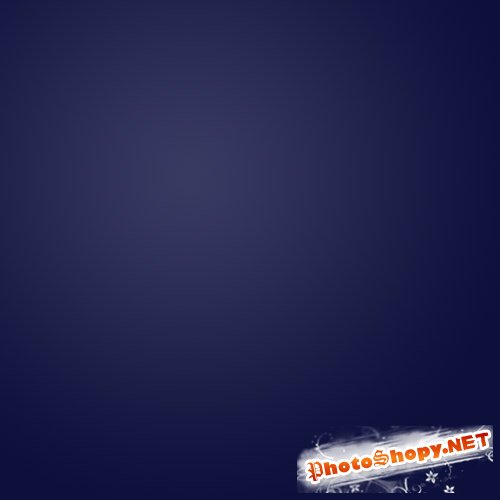 Шаг 2: Теперь для нашего эффекта, мы собираемся добавить звезды. Это производит прохладный ретро перспективных эффект. Поэтому идём в палитру фигур и ищем нужные нам формы. 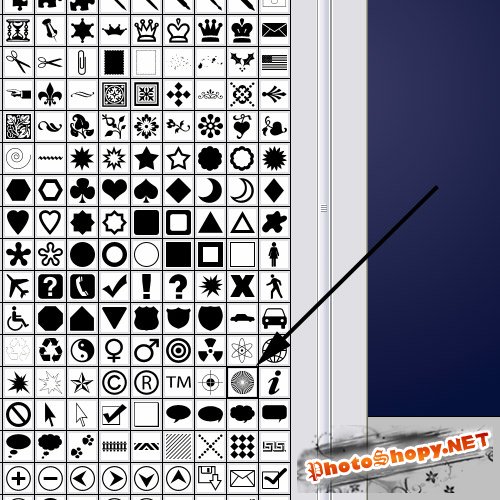 Шаг 3: Далее на новом слое, Задав белый цвет, используйте фигуру для рисования лучей. Отмечу то, что вы должны установить её размер немного больше вашего рисунка (холста) чтобы небыло обрубков. Так что нарисуйте её большим размером, и обязательно белым цветом 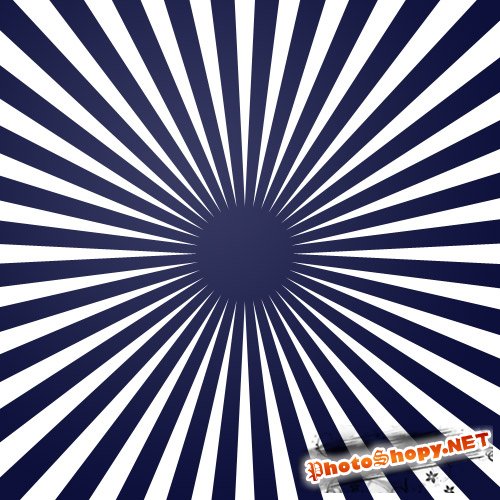 Шаг 4: Теперь измените непрозрачность до 10% и установите наложение (Overlay). Затем выберите большую мягкую кисть и сделайте 1 мазок в центре, это дает эффект. 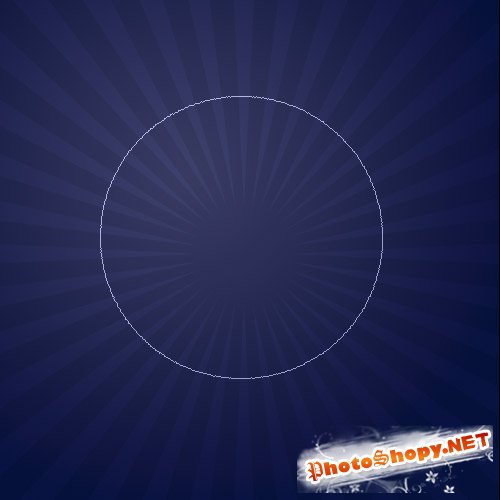 Шаг 5: Теперь пишем текст. Я использовал шрифт Kabel Bold. Работа с текстом на самом деле является отличительным признаком хорошего дизайнера и является одним из основных способов, по которым дизайнеры судят, насколько хорош другой дизайнер. Найдите интервал между буквами, линиями, а также общие резервы.  Шаг 6: Теперь главный эффект в данном уроке достигается путем добавления стиля слоя (Layer Style). Я не буду подробно описывать каждый шаг. Убедитесь што цвет текста белый. Весь эффект в Конические и Рельеф (Bevel and Emboss). Настройки показаны ниже 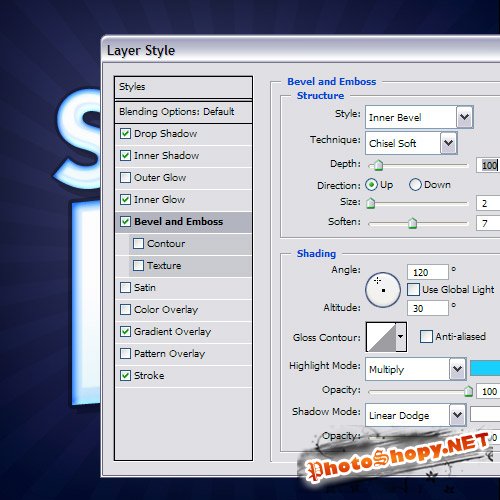 И вот что у нас получилось! 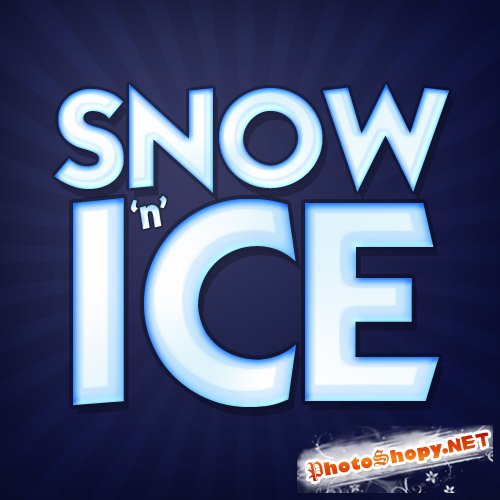 |
|
|
|
|
| Просмотров: 2 526 автор: to be CooL 5 июня 2009 |
| Информация | |
 |
Посетители, находящиеся в группе Гости, не могут оставлять комментарии к данной публикации. |